MathType中包含的符号是很多的,对于我们经常在公式中使用的希腊符号编辑起来也是很轻松的。在MathType公式编辑器里面甚至还有专门的希腊符号模板,相应的大小写都有,当然也可以利用输入法的切换来用键盘编辑希腊符号。但是希腊符号中也有一些特殊的符号,在希腊符号的模板中是没有的,比如表示弦月小量符号,这个符号看上去很熟悉,但是利用希腊符号的模板又编辑不出来,该怎么办呢?下面就来介绍MathType特殊希腊符号的编辑方法。
具体操作步骤如下:
1.按照自己的使用习惯打开MathType公式编辑器,进入到公式编辑界面。
MathType如何编辑叉符号
我们在学习数学时有很多的符号会涉及到,不说成千上万,至少也有上百个,MathType中基本都包含有了。这些数学符号各有各的使用领域,同时一个符号还有多种用途,表示不同的意思,当然也

打开软件进入编辑状态
2.在公式编辑界面中,将光标放到需要此符号的地方,然后用鼠标点击MathType菜单中的“编辑”——“插入符号”命令。
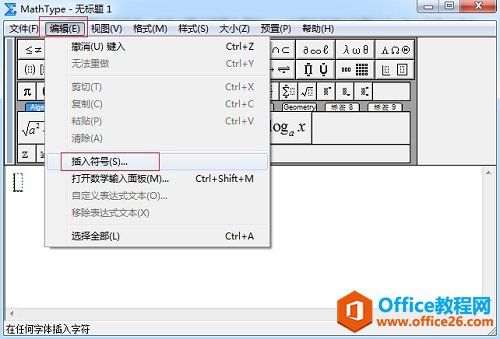
点击“编辑”——“插入符号”
3.随后会弹出一个“插入符号”的对话框,在这个对话框中,将“查看”设置成“描述”,然后拉动下方的符号面板,直到出现有小写的希腊字母的地方,这些希腊字母的最后一个符号就是我们要找的符号,对于这个符号,在符号面析的下方对它有所描述,它表示“希腊弦月小量符号”,而这个符号,我们更多地是用它来表示一个很小的增量。
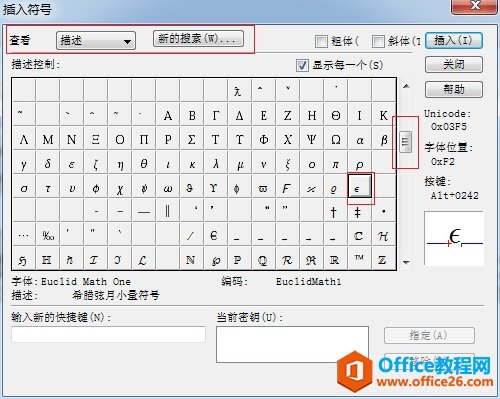
在符号面板中找到需要的这个上特殊符号后插入
以上内容向大家介绍了MathType特殊希腊符号的编辑方法,其实对于常见的MathType希腊符号在这里面是很容易编辑出来的,当然如果你不熟悉的话,那就另当别论了。但是逐渐熟悉以后你会发现它非常简单。而如果碰到一些比较特殊的数学符号,就可以采用MathType插入符号的这种方法。
MathType如何编辑希腊特殊符号的下载地址:
如何解决mathtype公式拉大word中行间距的问题
在Word文档中插入公式后,行距便会变得很大,简单的调整段落的行距是行不通的。逐个点选公式,然后拖动下角的箭头倒可以将它任意放大缩小以调整行距,但是如果在一篇文档中使用了大量






